如何在数据量不足时将背景图铺满整页
使用标签打印软件批量打印商品标签或者是其他的某种带有背景图的产品标签,在实际制作是,比较方便的方法通常是将标签背景图作为画布背景图然后再添加可变数据,由于自动生成的标签数量适合数据相同的,如果数据最后不满整页,则当页其他的内容会自动显示空白,那么如何使背景图在数据不足整页时可以铺满整页呢,下面我们就中琅标签打印软件来实际看一下:
首先,我们先打开中琅标签打印软件,根据文档设置的提示新建标签纸,在设置到画布窗口时,可以点击“浏览”选择需要添加的背景图,并勾选打印背景,设置后点击完成即可:
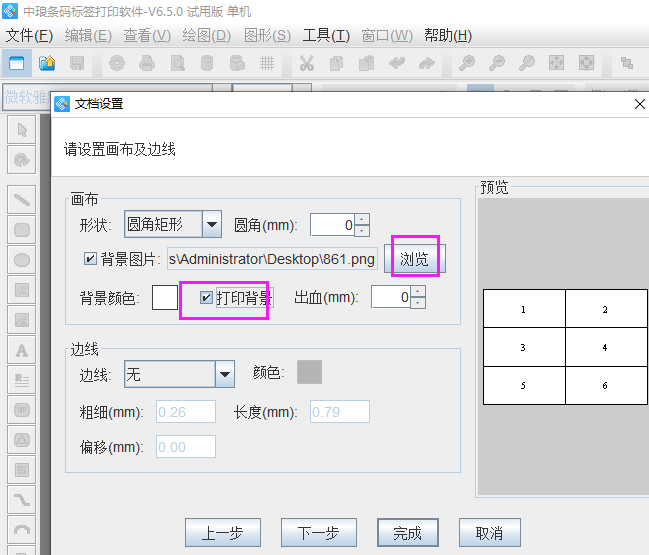
然后可以将可变数据文档导入软件并添加到画布上:
一、点击上方工具栏中的“数据库设置”图标,选择对应的数据库类型,在弹出窗口中点击浏览导入数据,核对字段、记录总数和样标后,点击“添加-关闭”即可。
二、在画布上添加可变内容,添加数据库中的可变数据时,可先绘制普通文本,并双击在其数据源中点击修改,将默认数据修改为使用数据库导入添加内容:
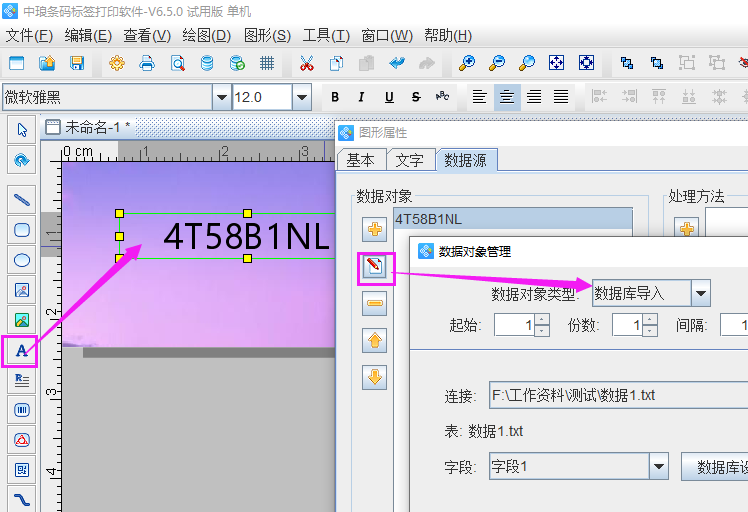
三、数据添加后,就可以点击打印预览查看所生成的效果了,由于数据量是32个,那么当数据生成到最后一页时,就会出现下图这种情况:
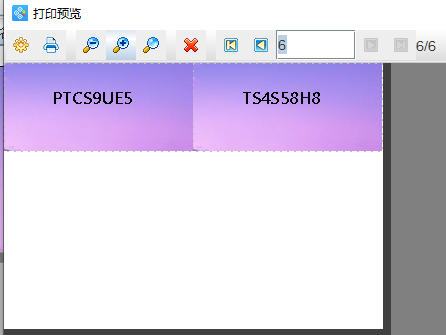
这时如果想要背景图可以铺满整页,我们可以先将标签打印软件关闭,然后打开数据库内容,在下方添加4个空格字符即可:
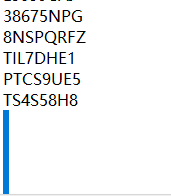
然后将数据文件保存关闭,再次打开刚才的标签文件,点击上方的“数据库刷新”并点击打印预览就可以发现,最后一页的内容就可以看到背景图铺满满页的效果了。
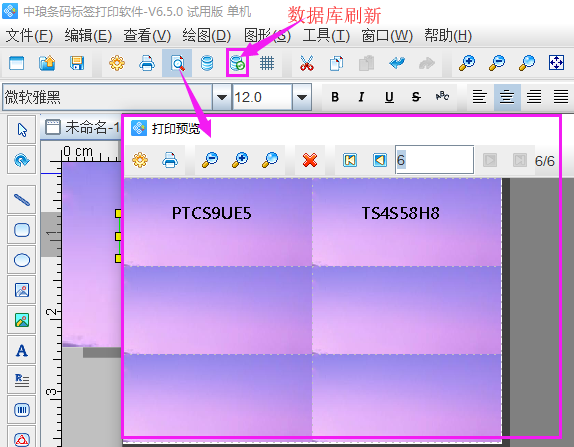
综上所述就是在中琅标签打印软件中实现在实际生成和打印时,由于数据不足造成的页面部分标签空白的情况,如有相同情况的用户可使用本文操作方法来处理,如有不明白的情况可联系工作人员进行咨询。

共有条评论 网友评论